फिक्स: स्टीम गेम विंडोज 11 में डाउनलोड या इश्यू शुरू नहीं करेगा
अनेक वस्तुओं का संग्रह / / December 19, 2021
स्टीम मेरी गो-टू गेम लाइब्रेरी है, और उपयोगकर्ताओं के लिए स्टीम गेम का सामना करना असामान्य नहीं है जो विंडोज पीसी पर डाउनलोड या शुरू नहीं होंगे। स्टीम और इसके पैकेजों के आसपास लाखों लोगों को कई तरह की समस्याओं का सामना करना पड़ा है। मैंने समाधानों की एक सूची तैयार की है जो वाल्व सॉफ़्टवेयर समस्याओं का मुकाबला करेगा और समस्या को स्थायी रूप से हल करेगा।
पृष्ठ सामग्री
- स्टीम गेम डाउनलोड क्यों नहीं होगा?
-
फिक्स: स्टीम गेम विंडोज 11 में लोड नहीं होगा
- विंडोज़ को पुनरारंभ करें
- व्यवस्थापक के रूप में स्टीम चलाएँ
- नो मोर पाइरेसी
- स्टीम सर्वर स्थिति
- स्टीम सर्वर स्थान बदलें
- बैंडविड्थ सीमाएं हटाएं
- स्टीम गेम फ़ाइलें सत्यापित करें
- पूर्ण सिस्टम स्कैन चलाएँ
- गेम को फिर से इंस्टॉल करें
-
वैकल्पिक गेम स्टोर आज़माएं
- जमीनी स्तर
स्टीम गेम डाउनलोड क्यों नहीं होगा?
स्टीम दुनिया में एक प्रसिद्ध पुस्तकालय है और सभी का धन्यवाद काउंटर-स्ट्राइक फ्रैंचाइज़ी को जाता है। आपको उन योगदान कारकों को सीखना होगा जो ऐसी स्थिति में भाप उतरे और इससे आपको दूर के भविष्य में इसी तरह की समस्या को रोकने में मदद मिलेगी। मैं आपको कुछ बिंदु देता हूं जो आपको क्लीनर सॉफ्टवेयर को रोकने और बनाए रखने में मदद करेंगे।
- विंडोज 11 बग्स और ग्लिच
- गैर-व्यवस्थापक खाता
- धमकी (वायरस, मैलवेयर, स्पाइवेयर, आदि)
- स्टीम सर्वर डाउनटाइम
- पायरेटेड विंडोज और प्रोग्राम
- नेटवर्क सीमाएं
- दूषित खेल फ़ाइलें
- दूषित सिस्टम फ़ाइलें
फिक्स: स्टीम गेम विंडोज 11 में लोड नहीं होगा
समस्या को हल करने के लिए आपको किसी तीसरे पक्ष की आवश्यकता नहीं है, और मैंने आपको एक ही समय में अपराधी की पहचान करने और समस्या को हल करने का तरीका दिखाया है। ट्यूटोरियल में किसी भी भाग को न छोड़ें, और इसे एक साथ कई मुद्दों का मुकाबला करने के लिए चतुराई से एक साथ रखा गया है। स्टीम वीएसी सिस्टम एक्सेस देने के लिए आपको एक व्यवस्थापक खाते की आवश्यकता है।
विंडोज़ को पुनरारंभ करें
आपको आश्चर्य नहीं होना चाहिए कि मैंने आपको विंडोज मशीन को पुनरारंभ करने के लिए कहा था। मैंने मशीन को फिर से चालू करके सॉफ्टवेयर और प्रोग्राम से संबंधित कई समस्याओं का समाधान किया है। एक लंबित अद्यतन हो सकता है जो अगले रीबूट की प्रतीक्षा कर रहा है और जो समस्या का कारण बन सकता है। काम को सेव करें और बैकग्राउंड में चल रहे प्रोग्राम को बंद कर दें।
1. ALT + F4 को एक साथ दबाएं।

2. ड्रॉप-डाउन मेनू से पुनरारंभ करें चुनें।

3. मशीन को पुनरारंभ करने के लिए "ओके" पर क्लिक करें।
ऑपरेटिंग सिस्टम के सॉफ़्टवेयर को बंद करने और इसे पुनरारंभ करने के लिए धैर्यपूर्वक प्रतीक्षा करें।
विज्ञापनों
व्यवस्थापक के रूप में स्टीम चलाएँ
मशीन में कुछ कार्यों को करने के लिए स्टीम को व्यवस्थापकीय अधिकारों की आवश्यकता होती है। मैं आपसे एक व्यवस्थापक खाते में स्विच करने और प्रोग्राम को व्यवस्थापक के रूप में चलाने के लिए कह रहा हूं।
1. विंडोज मेन्यू देखने के लिए स्टार्ट की दबाएं।
2. स्टीम की खोज करें और "व्यवस्थापक के रूप में चलाएँ" विकल्प पर क्लिक करें।
विज्ञापनों

3. गेम को अपडेट या डाउनलोड करने का प्रयास करें।
विशिष्ट कार्यक्रमों के लिए प्रशासक की अनुमति मांगना असामान्य नहीं है। स्टीम ने वाल्व एंटी-चीट (वीएसी) विकसित किया है जो सिस्टम के पृष्ठभूमि व्यवहार की निगरानी करता है, जिसके लिए प्रशासक की अनुमति की आवश्यकता होती है।
नो मोर पाइरेसी

मेरे ऐसे दोस्त हैं जो रोजाना शूटिंग गेम खेलते हैं, जैसे एपेक्स लीजेंड्स, सीएस: जीओ, वेलोरेंट और अन्य एएए टाइटल। उनमें से लगभग आधे पायरेटेड विंडोज 10 सॉफ्टवेयर चला रहे हैं, और वे इसके परिणामों से अवगत नहीं हैं। बेशक, छिपा हुआ खतरा एक या दो दिन में सिस्टम फ़ाइलों को नुकसान नहीं पहुंचाएगा क्योंकि आक्रमणकारी चाहते हैं कि आप यह मान लें कि पायरेटेड विंडोज कॉपी पर रहना पूरी तरह से सुरक्षित है।
मैं पायरेटेड गेम और विंडोज कॉपी के खिलाफ हूं क्योंकि यह किसी अज्ञात डेवलपर से आ रहा है। हमें अपना विश्वास और विश्वास उस अज्ञात डेवलपर पर रखना है, जो दुनिया में कोई भी बन सकता है। एक सफेद टोपी वाला हैकर इस तरह के छायादार व्यवसाय में शामिल नहीं होगा, और मैं पाठकों से इससे बाहर रहने के लिए कहूंगा।
स्टीम प्रभावित कार्यक्रमों में से एक है, और यह GTA 5 जैसे पायरेटेड गेम का काम हो सकता है। आधिकारिक Microsoft साइट से Windows को पुनर्स्थापित करें, और आप केवल "निजीकरण" फ़ंक्शन खो देते हैं। सक्रियण लोगो एक अनुस्मारक है, और आपका मस्तिष्क इसे कहीं नीचे की रेखा पर अनदेखा करना सीख जाएगा।
स्टीम सर्वर स्थिति
वाल्व ने पूरे महाद्वीप में उत्तरदायी सेवाएं स्थापित की हैं, और आपके क्षेत्र में मास्टर सर्वर डाउनटाइम का सामना कर सकता है। बेशक, मैंने वर्षों में कई बार "स्टीम ऑफलाइन" देखा है, और यह हाल ही में एक महीने में कई बार हुआ है। आइए मैं आपको दिखाता हूं कि कैसे पता लगाया जाए कि स्टीम सर्वर ऑफलाइन हैं या ऑनलाइन।
1. मोबाइल/डेस्कटॉप ब्राउज़र खोलें।
2. के लिए जाओ स्टीम का आधिकारिक आँकड़े पृष्ठ.

3. यदि सर्वर ऑफ़लाइन हैं या डाउनटाइम का सामना कर रहे हैं, तो खिलाड़ियों की संख्या में काफी गिरावट आएगी।
एक तृतीय-पक्ष वेबसाइट है जो गहन सर्वर जानकारी प्रदान करती है, लेकिन मैं डेटा की प्रामाणिकता की पुष्टि नहीं कर सकता। कुल मिलाकर, मैं स्टीम आँकड़ों को सर्वर की स्थिति का एक स्पष्ट संकेतक मानता हूँ, और यह कस्टम प्राथमिकताएँ निर्धारित करने के लिए आपके क्षेत्र का पता लगाएगा।
स्टीम सर्वर स्थान बदलें
वाशिंगटन स्थित गेम लाइब्रेरी उपयोगकर्ताओं को सर्वर क्षेत्र चयन पर नियंत्रण करने की अनुमति देती है और आप कुछ ही क्लिक में सर्वर स्विच कर सकते हैं। अब, मैं आपको दिखाऊंगा कि प्रोग्राम में स्टीम सर्वर को कैसे बदला जाए, और आप परिवर्तनों को वापस करने के लिए उन्हीं निर्देशों का पालन कर सकते हैं।
1. एप्लिकेशन खोलें और शीर्ष मेनू से "स्टीम" पर क्लिक करें।
2. ड्रॉप-डाउन मेनू से "सेटिंग" पर क्लिक करें।

3. स्क्रीन पर एक नई विंडो दिखाई देगी, और अधिक देखने के लिए "डाउनलोड" चुनें।

4. "डाउनलोड क्षेत्र" के अंतर्गत ड्रॉप-डाउन मेनू पर क्लिक करें।

5. दुनिया के विभिन्न हिस्सों के सर्वर देखने के लिए नीचे स्क्रॉल करें और एक का चयन करें।

6. परिवर्तनों को सहेजने के लिए "ओके" पर क्लिक करें।
स्टीम बंद करें और नई सेटिंग्स को लागू करने के लिए विंडोज मशीन को पुनरारंभ करें।
बैंडविड्थ सीमाएं हटाएं
विंडोज़ उपयोगकर्ताओं के पास बैंडविड्थ को सीमित करने का विकल्प होता है ताकि आप पैकेज में बचे डेटा को सुरक्षित रख सकें। इसे "मीटर्ड कनेक्शन" कहा जाता है, जहां ऑपरेटिंग सिस्टम मशीन को बड़ी फ़ाइलों को डाउनलोड या अपलोड करने की अनुमति नहीं देता है। मैं आपको दिखाता हूं कि आप वाई-फाई और लैन नेटवर्क में मीटर्ड इंटरनेट को कैसे निष्क्रिय कर सकते हैं।
लैन नेटवर्क:
1. सेटिंग्स को खोलने के लिए विंडोज की और आई की दबाएं।
2. अधिक विकल्प देखने के लिए "नेटवर्क और इंटरनेट" चुनें।
3. एडेप्टर जानकारी देखने के लिए "ईथरनेट" पर क्लिक करें।
4. "मीटर्ड कनेक्शन" विकल्प को अक्षम करने के लिए क्लिक करें।

अब, स्टीम एप्लिकेशन खोलें और गेम डाउनलोड करने का प्रयास करें।
वाई-फाई नेटवर्क:
1. सेटिंग्स को खोलने के लिए विंडोज की और आई की दबाएं।
2. अधिक विकल्प देखने के लिए "नेटवर्क और इंटरनेट" चुनें।
3. अधिक विकल्प देखने के लिए "वाई-फाई" पर क्लिक करें।
4. अपने वाई-फाई नेटवर्क नाम पर क्लिक करें, और मैंने कनेक्टेड "वायरलेस-एन" गुणों का चयन किया है।
5. "मीटर्ड कनेक्शन" विकल्प को अक्षम करने के लिए क्लिक करें।
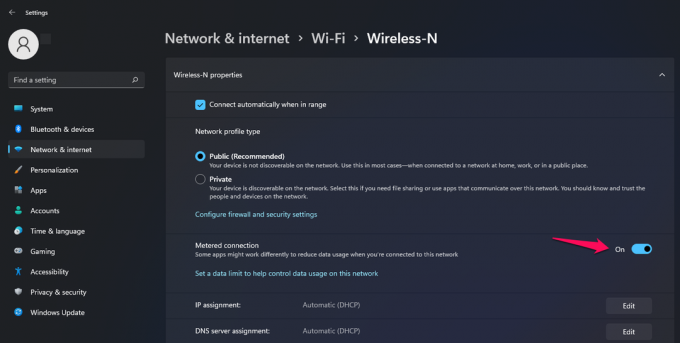
मैं पाठकों से विन्डोज़ मशीन को फिर से चालू करने और अगले सत्र में गेम डाउनलोड करने का प्रयास करने का आग्रह करता हूं। सॉफ़्टवेयर से नेटवर्क सीमाएं हटा दी गई हैं, और आपको स्टीम लाइब्रेरी से बड़ी फ़ाइलों को डाउनलोड करने में सक्षम होना चाहिए।
स्टीम गेम फ़ाइलें सत्यापित करें
स्टीम ने पिछले कुछ वर्षों में लाखों समस्याएं देखी हैं, और वे सबसे जटिल चुनौतियों का समाधान करने में सक्षम थे। वाल्व एप्लिकेशन को स्थानीय फ़ाइल की अखंडता की जांच करने दें और पता करें कि मशीन में कोई दूषित गेम फ़ाइलें हैं या नहीं।
1. स्टीम खोलें और गेम देखने के लिए "लाइब्रेरी" चुनें।

2. उस गेम का चयन करें जो अपडेट नहीं हो रहा है और "गुण" चुनने के लिए माउस पर राइट-क्लिक करें।
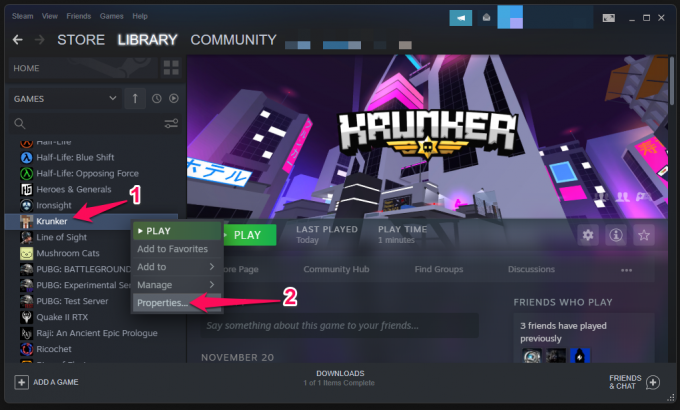
3. स्क्रीन पर एक नया टैब दिखाई देता है। जारी रखने के लिए "स्थानीय फ़ाइलें" चुनें
4. "गेम फ़ाइलों की अखंडता सत्यापित करें" विकल्प पर क्लिक करें।
5. स्टीम को गेम फ़ाइलों को सत्यापित करने दें।
6. स्कैनिंग प्रक्रिया समाप्त होने के बाद "बंद करें" पर क्लिक करें।
मैंने प्रदर्शन के लिए क्रंकर को चुना, इसलिए इस प्रक्रिया को पूरा करने में स्कैनर को एक मिनट से भी कम समय लगा। आपको बड़े आकार के खेलों जैसे GTA 5, एपेक्स लीजेंड्स, COD, आदि के लिए धैर्यपूर्वक प्रतीक्षा करनी होगी।
पूर्ण सिस्टम स्कैन चलाएँ
एपेक्स लीजेंड्स या कॉल ऑफ ड्यूटी को आराम करने और खेलने का समय नहीं है। कई रिपोर्टें सामने आई हैं कि अकेले 2020 में 100 मिलियन से अधिक नए मैलवेयर टुकड़े पाए गए और सभी को विंडोज सुरक्षा परतों में घुसने के लिए डिज़ाइन किया गया था। आपको तुरंत एक पूर्ण सिस्टम स्कैन चलाना चाहिए और उस मैलवेयर को हटा देना चाहिए जो मशीन में कहीं पड़ा हुआ है।
विंडोज सुरक्षा:

माइक्रोसॉफ्ट ने विंडोज डिफेंडर को पहले के 10 वें संस्करण में सीधे नाम "विंडोज सुरक्षा" के साथ दोबारा तैयार किया। बेशक, WS कुछ हद तक मजबूत सुरक्षा प्रदान करता है, लेकिन यह अभेद्य नहीं है, और यह असंगत है। फिर भी, मैं पाठकों से विन्डोज़ सिक्योरिटी का उपयोग करके एक पूर्ण सिस्टम स्कैन चलाने के लिए कहता हूं।
तृतीय-पक्ष सुरक्षा:

हम मालवेयरबाइट्स (फ्री) का प्रचार नहीं कर रहे हैं, और यह एक व्यक्तिगत पसंद है। मैं पाठकों को एक प्रीमियम समाधान के लिए ऑप्ट-इन करने के लिए प्रोत्साहित कर रहा हूं, और आप किसी भी विंडोज एंटीवायरस सिस्टम को चुनने के लिए स्वतंत्र हैं।
दुर्भाग्य से, विंडोज़ पृथ्वी पर सबसे अधिक लक्षित सॉफ्टवेयर है, और हम कंपनी पर दोष नहीं डाल सकते। प्रीमियम समाधान पर कुछ रुपये खर्च करें और विंडोज ओएस के लिए डिज़ाइन किए गए सभी प्रकार के खतरों से खुद को बचाएं।
गेम को फिर से इंस्टॉल करें
आपके पास समस्या के मूल कारण का पता लगाने का समय नहीं हो सकता है, और ऐसे मामलों में, आपको गेम को अनइंस्टॉल करना होगा और बाद में इसे फिर से इंस्टॉल करना होगा। आइए मैं आपको दिखाता हूं कि विंडोज मशीन पर स्टीम गेम्स को कैसे अनइंस्टॉल किया जाए और लिनक्स और मैक पर समान निर्देशों का पालन किया जाए।
1. स्टीम खोलें और लाइब्रेरी में जाएं।
2. खेल का चयन करें और अधिक देखने के लिए माउस को राइट-क्लिक करें।
3. "प्रबंधित करें" विकल्प चुनें।

4. "अनइंस्टॉल" विकल्प पर क्लिक करें।

5. कार्रवाई की पुष्टि करने के लिए "अनइंस्टॉल" बटन पर क्लिक करें।

स्टोरेज ड्राइव से पूरे गेम फोल्डर को हटाने के लिए स्टीम को कुछ मिनटों का समय दें। यदि विंडो गैर-प्रतिक्रियात्मक मोड में चली जाती है, तो विंडो या प्रोग्राम को पृष्ठभूमि से जबरदस्ती बंद न करें। विंडोज मशीन को पुनरारंभ करें और स्टीम लाइब्रेरी से गेम को फिर से डाउनलोड करें।
वैकल्पिक गेम स्टोर आज़माएं
गेमिंग $200 बिलियन का उद्योग है, और इसने प्रसिद्ध डेवलपर्स को मालिकाना पुस्तकालयों को आगे बढ़ाने और जारी करने के लिए प्रोत्साहित किया है।
आपको इलेक्ट्रॉनिक्स आर्ट्स (ईए) से उत्पत्ति मिली है, जहां आप एपेक्स लीजेंड्स, फीफा, बैटलफील्ड 2042, मैडेन एनएफएल 22, आदि डाउनलोड कर सकते हैं।

एपिक गेम्स एक गेम पब्लिशर और डेवलपर है जिसने 2018 में एपिक गेम्स लाइब्रेरी लॉन्च की थी। अब, आप लोकप्रिय खिताब जैसे कि Fortnite, GTA 5, Battle Breakers, आदि खेल सकते हैं।

बर्फ़ीला तूफ़ान एक और गेम लाइब्रेरी है, जहाँ आप कॉल ऑफ़ ड्यूटी, वर्ल्ड ऑफ़ Warcraft, ओवरवॉच, डियाब्लो सीरीज़ आदि पा सकते हैं।
गेमिंग व्यस्त जीवन से दूर होने का एक उपाय है, और यदि आपके पास समस्या को हल करने के लिए समय की विलासिता नहीं है, तो आप अन्य गेम स्टोर आज़मा सकते हैं।
जमीनी स्तर
मैं पाठकों से विन्डोज़ और गेम के स्वच्छ संस्करण को फिर से स्थापित करने के लिए कहता हूं, इसलिए आपको इस बारे में चिंता करने की ज़रूरत नहीं है कि स्टीम गेम डाउनलोड नहीं होंगे या मशीन पर शुरू नहीं होंगे। पायरेटेड सॉफ़्टवेयर जाल में न पड़ें, और यह गोपनीयता आक्रमणों द्वारा बिछाई गई वेब है। आइए जानते हैं कि किस समाधान ने आपको नीचे टिप्पणी अनुभाग में भाप की समस्याओं को ठीक करने में मदद की।



